终极网管豪华版V423Word文件下载.docx
《终极网管豪华版V423Word文件下载.docx》由会员分享,可在线阅读,更多相关《终极网管豪华版V423Word文件下载.docx(50页珍藏版)》请在冰豆网上搜索。
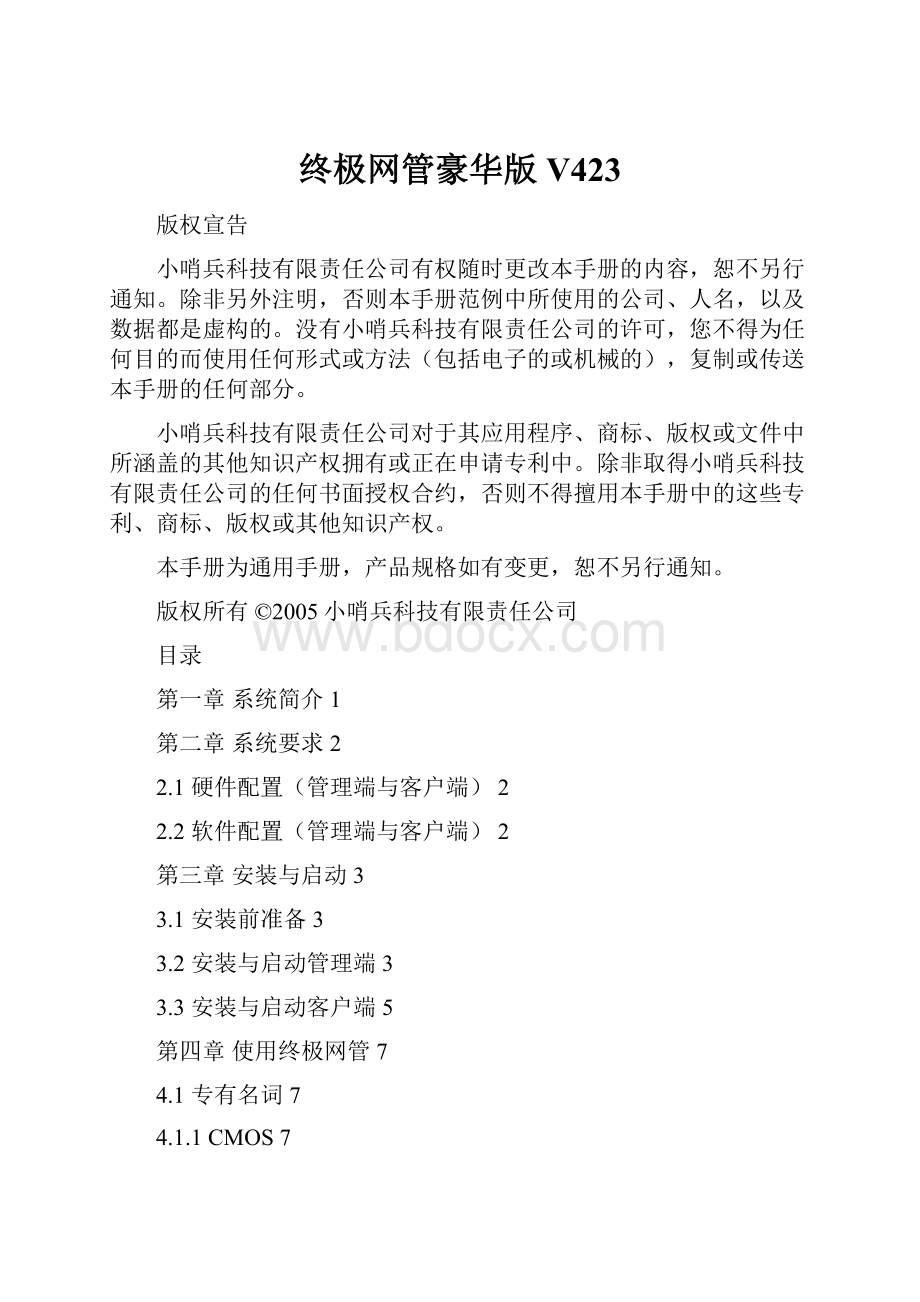
4.2.3.5远程命令18
4.2.3.6远程关机18
4.2.3.7远程开机18
4.2.3.8远程退出19
4.2.3.9系统设置19
4.2.3.10计划任务20
4.3从终极网管卡上执行各项功能21
4.3.1数据恢复21
4.3.2参数设置21
4.3.3设置管理员口令23
4.3.4备份CMOS数据24
4.3.5更新硬盘数据24
4.3.6复制硬盘24
4.3.7移除终极网管卡24
4.3.8直接启动25
4.3.9关于25
4.3.10网络拷贝25
4.4客户端27
4.4.1认识客户端界面27
4.4.2功能介绍27
4.5非RTL8139网卡网络对拷27
4.5.1拷贝前准备27
4.5.2运行网络对拷程序27
4.5.2.1用U盘启动网络对拷程序(主板必须支持U盘引导)27
4.5.2.2用软盘启动网络对拷程序27
4.5.2.3用光盘启动网络对拷程序28
4.5.3手动增加网卡类型28
第五章删除终极网管29
第六章常见问题与解答30
第一章系统简介
终极网管---豪华版V4.23(以下简称终极网管)是一种新型软硬件相结合的硬盘保护工具。
它将网卡与恢复卡合二为一,通过网络上的管理端来远程保护与管理客户端。
管理端通过执行恢复、更新、保持、参数设置、移除、计划任务、网络拷贝、远程命令、文件传输等操作来统一地对所有或选定的客户端进行管理与监控,可以保护客户端的硬盘免受病毒侵害,重新恢复删除或覆盖的文件,彻底清除安装失败的程序,并避免由于系统死机带来的数据丢失等问题。
只需简单的几步安装,即将所有客户端的计算机硬盘安全地保护起来。
安装终极网管无须改变当前硬盘分区及破坏操作系统,直接安装、动态保护、实时瞬间恢复。
终极网管采用新的内核技术,放弃了以前恢复卡将保持空间标注为坏块的方式,安装时不需要设置保持空间的位置与大小,由软件动态分配保持空间,用户可以最大限度的使用硬盘空间。
终极网管具有以下特点:
✧新型的Windows下安装和Windows工作环境,界面友好,使用方便快捷。
✧合二为一的终极网管卡,集网卡与恢复卡为一体,既不多占插槽,又节省了硬件成本,真正物超所值。
✧强大的恢复功能,超值的网卡性能。
恢复、保持、更新,全面保护整个硬盘数据;
网卡性能稳定,10/100MB自适应,方便进行远程管理与硬盘保护。
✧安装快速简单。
无需安装软盘,只要把卡插入相应的插槽,Windows下安装,开机后便会自动安装,ENTER一键到底,安装即可完成。
✧无须到每台计算机上重复性地运行各种命令与参数设置,所有这些操作可由管理端单击相应按钮,一次性轻松搞定。
✧网络拷贝功能赋予网络上的网络拷贝发送端将自己的硬盘上数据(包括所有安装的应用程序)复制到所有其它客户端,使你在配置环境或是维护数据时,便利又高效。
✧网络拷贝功能不要求对拷发送端与接收端的硬盘参数一致,只要对拷发送端的容量小于或等于对拷接收端的容量即可。
✧支持非RTL8139网卡之间的网络拷贝功能。
✧执行网络拷贝功能时,对于RTL8139网卡无需软盘引导,一个命令,就能完成整个网络环境的系统化安装和配置。
✧利用计划任务,使维护的工作更方便、更具效率。
✧提供开放模式,在开放模式下,暂时没有保护功能,可方便直接进行大型软件的安装或更新。
✧管理端可设置或更改所有客户端的多种硬盘数据恢复方式:
不恢复、自动恢复、手动恢复、定时恢复、继续保持、完全开放,适用不同的需求。
✧提供频道管理,安装时,可对客户端设置不同的频道,以方便维护与管理。
✧提供信息传送功能,使你在进行维护时,可以实时通知客户端进行相应的配合操作。
✧智能型保护CMOS,一经更动,即出现警告信息。
✧采用最新的「硬盘空间动态管理」技术,可实时监控硬盘空间使用情况,使硬盘空间得以最合理、最有效率的使用硬盘空间。
✧支持远程开关机、远程同步电脑时间、远程同步CMOS等功能,方便进行统一管理。
✧确保系统工作在32位模式下,对系统速度几乎无影响。
✧WIN98下Vxd驱动程序与终极网管无缝连接,有无Vxd驱动程序系统均能保护。
✧支持以下操作系统:
WindowsXP、Windows2000、WindowsNT、WindowsMe、Windows98、Windows95。
✧支持NTFS、FAT32、FAT16、BIGDOS文件系统格式。
✧支持100GB以上的硬盘。
✧支持多重分区管理工具,如SYSTEMCOMMANDER、PQMagic等。
第二章系统要求
二.1硬件配置(管理端与客户端)
CPU:
PentiumMMX或以上
硬盘:
至少50MB以上剩余空间
RAM:
32MB以上
网卡:
10/100M
二.2软件配置(管理端与客户端)
操作系统:
MicrosoftWindows95/98,WindowsNT(ServicePack4),WindowsMe,Windows2000,WindowsXP
网络配置:
TCP/IP通讯协议,计算机名称需要唯一,用于通讯的IP地址必须唯一,相同网段需要相同的子网掩码,10MB以上网络带宽。
浏览器:
IE4.0或以上
第三章安装与启动
三.1安装前准备
确认您的计算机在安装终极网管前操作系统运作正常并符合以上的系统需求。
1.如果硬盘上已经安装了旧版本或是其它公司的恢复产品,请先将其移除,并最好移除其提供的VxD驱动程序。
2.建议安装前请先扫瞄计算机确认计算机没有病毒,然后关闭防毒软件,因为少数防毒软件会将终极网管安装过程误认为病毒。
3.进入CMOS,将BIOSFEATURESSETUP项中的VirusWarning设置为Disabled。
4.若需要保护的操作系统是Windows95/Windows98/WindowsMe/WindowsNT/Windows2000或者WindowsXP,强烈建议您先运行硬盘扫描(scandisk)程序,检查硬盘错误并修复,以及运行硬盘重组重新整理硬盘数据。
5.若您的系统有使用多重开机,请先确认您安装的多重开机系统没有使用到硬盘的MBR区块。
不然安装终极网管可能会破坏您的操作系统。
6.安装终极网管的硬盘无法作为ghost的来源碟,要作ghost动作请先移除终极网管。
7.安装前请先备份好个人所有重要数据,并储存于磁盘或是其它硬盘上。
8.在WindowsNT,Windows2000,WindowsXP操作系统下安装与使用客户端,使用者登入必须具有Administrator权限。
9.终极网管保护功能,只针对第一个物理硬盘内的所有分区有作用,无法保护第二颗以上物理硬盘数据。
以上准备工作完成后,即可进行安装。
三.2安装与启动管理端
1、将终极网管光盘放入光驱中,运行安装光盘中的setup.exe,光盘会自动执行,显示下图,单击「下一步」。
2、出现许可协议画面,选择接受协议并单击「下一步」,若是选择不接受协议将会退出安装。
3、输入用户名称与公司名称,然后单击「下一步」。
4、要更改安装路径,请选择「浏览」按钮进行设置。
然后单击「下一步」。
5、出现选择用户安装类型的下图,
6、显示选择组件的安装信息,如果需要改变,单击「上一步」,否则单击「下一步」。
7、单击「完成」,退出安装。
完成安装后,可以按照以下步骤启动管理端。
a)单击「开始」,指向「程序」,指向终极网管,单击「终极网管管理端」。
b)在登录窗口中输入安装时设置的密码,选择对应的频道号。
c)单击「确定」。
注意
管理端可以管理一个或多个客户端,管理端要与客户端发生联系,必须登录到与客户端相同的频道。
三.3安装与启动客户端
1、关闭要作为终极网管客户端的计算机。
2、打开计算机机箱盖,将终极网管的卡板插入主机板的空闲PCI插槽上。
插好后盖上机箱盖。
3、计算机后,双击光盘符号,光盘会自动执行,显示安装界面(见管理端),单击「下一步」。
4、出现许可协议画面(见管理端),选择接受协议并单击「是」,若是选择不接受协议将会退出安装。
5、下图中输入使用者与公司名称,(见管理端)单击「下一步」按钮。
6、选择目的地位置,若要更改安装路径,请选择「浏览」按钮进行设置。
(见管理端)然后单击「下一步」。
7、出现选择用户类型的图。
(见管理端)
8、设置客户端频道号。
9、显示选择组件的安装信息,如果需要改变,单击「上一步」,否则单击「下一步」。
10、单击「完成」退出安装。
(见管理端)
第四章使用终极网管
四.1专有名词
在安装与使用终极网管的过程中,可能会碰到以下专有名词,其解释如下:
四.1.1CMOS
CMOS实际上就是计算机主板上的一个具有记忆功能的部件,它是用来记录计算机的日期、时间、硬盘参数(硬盘的大小、类型等参数)、软驱情况、启动顺序(从A盘启动还是从C盘、CD-ROM等启动)以及其它的高级参数。
CMOS能把这些信息保存下来,即使关机它们也不会丢失。
所以您不必对它重新设置,除非您想改变计算机的配置或意外情况导致CMOS内容丢失。
当开机后屏幕显示自检画面后,马上按“Delete”键,就进到了CMOS设置的主菜单。
(有些计算机是同时按Ctrl+Alt+Esc三键,有些是按F10键,具体请看屏幕上的提示)
四.1.2保护区
保护区:
硬盘上被终极网管保护的分区。
具体设置方法为:
在终极网管客户端安装过程中,提供两种安装模式:
典型安装与自定义安装:
●如果选择典型安装,则终极网管只保护C盘上内容,其他参数为默认值。
如果操作系统不是安装在C盘上,终极网管还是只保护C盘上内容,其它系统盘一概不保护。
比如:
操作系统装在D盘上,还是只保护C盘上内容,D盘上内容不受保护;
选择自定义安装时,便会进入系统设置界面,在这里您可以手工设置硬盘上各个分区是否受保护、数据恢复方式及其它高级参数设置等。
如果安装后想改变保护分区设置,请先移除终极网管客户端,然后再安装,安装时选择自定义安装或高级安装。
四.1.3什么是VxD?
VxD(VirtualDeviceDriver)是虚拟设备驱动程序。
有些硬设备须在它们各自对应的软件虚拟设备驱动程序支持下才能正常工作。
四.2管理端
四.2.1管理端概述
终极网管系统的管理端是整个系统的管理平台。
管理端可以管理一个或多个客户端。
管理端通过运行恢复、更新、保持、设置参数、移除、计划任务、注销、开机、关机、信息传送、网络拷贝、远程命令、文件传输等操作来统一地对所有或选定的客户端进行管理与监控。
四.2.2管理端界面
启动管理端程序,输入正确的密码及相应频道后,会看到如下窗口:
该窗口由六个部分组成:
1.工具按钮
工具按钮位于窗口右上端,包括以下按钮:
系统配置、帮助、退出、最小化单击退出按钮即可退出终极网管系统。
2.功能按钮区
该区位于工具按钮下方。
包括以下按钮:
网络拷贝、恢复设置、网络设置、文件传输、远程命令、远程关机、远程开机、远程退出、系统设置、计划任务。
使用功能按钮,可以快捷地实现对已登录客户端的操作。
3.对话框
对话框区域显示客户机的一些信息,如:
已登录、举手、已退出等。
4.下拉菜单
该区列出管理端的一些信息,如:
大家好!
有什么问题?
等。
5.状态栏
窗口右下方为状态栏,显示小哨兵科技有限责任公司的网站链接。
6.工作区
列出所有登录终极网管系统的客户端图标。
在这个区域中可进行选择、拖曳、排列图标等基本操作。
如果不对客户端图标作选择,则所做操作将作用于登录终极网管系统的所有客户端。
四.2.3功能介绍
4.2.3.1网络拷贝
网络拷贝是指将网络拷贝发送端上的硬盘数据(包括各种应用软件)拷贝到网络拷贝接收端计算机上。
通常先从网络上选择某一台计算机作为网络拷贝发送端。
该计算机上已装好操作系统与各种应用软件(包括终极网管的客户端程序)。
通过执行网络拷贝功能,每一个网络拷贝接收端(可以事先没经过分区)将拥有和网络拷贝发送端一样的硬盘数据。
这样,网络管理员就省去到网络上每台客户端重复进行网络配置与数据维护的繁琐工作,大大提高了网络配置与数据维护的效率。
注意
1.要运行网络拷贝功能,网络拷贝发送端与接收端必须符合以下要求:
●都必须安装终极网管卡,且网络通讯畅通。
2.终极网管管理端与网络拷贝发送端不能是同一台计算机。
网络拷贝发送端仍然是终极网管的客户端。
如何在Windows下执行网络拷贝功能
1、将终极网管安装光盘插入到网络上一台机器光驱上,选择安装管理端,照着安装提示,逐步安装好管理端程序。
具体安装步骤,请参阅安装管理端部分内容。
2、把终极网管卡插入将作为终极网管客户端的电脑主机板的插槽上,再将终极网管安装光盘插入到其光驱中,选择安装客户端,照着安装提示,逐步安装好终极网管客户端程序,具体安装步骤,请参阅安装客户端部分内容。
3、安装完成后,启动终极网管管理端程序,确保频道号与终极网管客户端一致。
4、在终极网管管理端工作区中选择已登录的客户端图示(即刚才安装终极网管客户端程序的那台机器)。
5、单击功能按钮区中的「网络拷贝」按钮,出现以下信息框。
在下面计算机列表中选择某一客户端作为网络拷贝源机器(即网络拷贝的发送端),剩下的则为需要网络拷贝的电脑(即网络拷贝的接收端)。
选择完成后,单击「确定」按钮,弹出如下界面:
秘诀
选中的网络拷贝源机器(即网络拷贝的发送端)重新启动后,会自动进入完全开放状态。
完全开放状态下,系统将不保护网络拷贝源机器的保护区内容,就好像未安装终极网管卡一样。
当您退出安装模式后,系统将把网络拷贝源机器的保护区内容在完全开放时的状态作为下次恢复时的基准。
6、系统将重启网络拷贝源机器与所有网络拷贝客户端机器,所选择的网络拷贝源机器就工作在完全开放状态下,并且变成了网络拷贝发送端。
7、网络拷贝发送端重新启动后,在Dos下出现等待用户登录画面。
8、此时网络拷贝客户端在Dos下会出现登录进程画面。
9、所有网络拷贝客户端都登录成功后,网络拷贝源机器会计算有多少个网络拷贝客户端成功登录(可根据已登入网络拷贝客户端数来判断网络拷贝客户端是否全部登录),如下图所示。
10、按一下ENTER键,确认后,网络拷贝源机器在Dos下出现以下网络拷贝主画面。
11、该界面分为这样几个部分:
网络拷贝、IP地址、速度及发送量、登录用户及状态。
列表控件复选框有两种状态,√表示发送否则为不发送,后面有三种状态分别为有效数据、完整数据、不发送,可通过enter及空格键选择,组合在一起有三种,不发送、发送有效数据、发送完整数据,其中有效数据只发送硬盘有用的数据到接收端,因此速度较快,而完整数据则是将分区或硬盘上每一个物理扇区都发送到接收到端,此种方法较慢,但最为可靠,它可将一些是以非文件方式保存在硬盘上的数据都可以发送到接收方,通常情况下请选用有效数据方式。
用户可根据需要,用箭头上下键或pageup、pagedown上下翻页,enter及空格键确认选择,Tab键切换焦点。
下面做详细介绍。
(1)网络拷贝
在该窗口部分左侧页面中列出拷贝方式、所有分区的容量大小、已用容量以及类型,右侧页面显示是否发送整个硬盘、是否发送终极网管参数、是否同步发送CMOS以及对拷完成后是否关机。
用户可根据需要,用TAB键、上、下、左、右箭头及空格键,对相应的参数进行调整。
(2)拷贝方式:
有效数据此功能仅拷贝当前分区的有效数据,节省了大量的工作时间,有效地提高了工作效率。
完整数据此功能拷贝所选定分区的所有扇区。
不发送此功能屏蔽不需要拷贝的分区。
此方式为默认方式。
注:
如欲改变拷贝方式,按光标键选取所需设置的分区,再按空格键切换设置状态即可。
用户根据需要设置参数完毕,可选择点击“发送”按钮,进行网络拷贝;
或选择点击“退出”按钮,退出网络拷贝。
(3)IP地址
为了统一与方便管理,用户可对网络中计算机IP地址和计算机名以一定的命名原则重新定义,该功能特别适用于那些还未配置IP地址与命名的新机器。
如果网络拷贝接收端是一批还未配置IP地址与命名的新机器,或者您想改变它们的IP地址和计算机名,具体操作如下:
在计算机名固定部分编辑框中,输入长度不大于5位的计算机名,比如XSB,该计算机名将作为所有网络拷贝接收端计算机名的前缀,将会自动生成xsb001、xsb002等的计算机名。
如果您的网络中,计算机IP地址是根据DHCP自动分配的,您可以选择使用DHCP复选框,此时起始IP地址编辑框会变灰色,处于不可编辑状态。
如果您的网络中,计算机IP地址没有根据DHCP自动分配,您可以在起始IP地址编辑框中定义,比如192.168.0.1。
用Tab键将光标移到「生成」按钮上再按一下ENTER键,或直接使用热键ALT+C,在“登录用户”列表里,便会出现更改后的所有网络拷贝接收端的信息,详细列出最新的IP地址和计算机名。
用Tab键将光标移到「排序」按钮上再按一下ENTER键,或直接使用热键ALT+X,在“登录用户”列表里,便会对[IP地址]及[计算机名]进行排序。
用Tab键将光标移到「取消」按钮上再按一下ENTER键,或直接使用热键ALT+Q,就会取消生成的[IP地址]及[计算机名]。
(4)速度及发送量
用户根据需要设置参数完毕,选择点击“发送”按钮,进入网络拷贝,则会在“速度及发送量”显示当前拷贝的速度(单位为KB/S)及已发送的字节数(单位为KB)。
(5)登录用户
其下有六个参数:
网卡地址、IP地址、计算机名、状态、错误次数、重发次数。
[网卡地址]显示的是已登录网络拷贝接收端的网卡物理地址;
[IP地址]显示的是已登录网络拷贝接收端当前的IP地址;
[计算机名]显示的是已登录网络拷贝接收端当前的计算机名;
[状态]可呈现为三种状态:
在线、中断、掉线、拒绝。
在线:
表明发送与接收正常;
中断:
接收端人为操作所致;
(如按Enter键)
掉线:
乃网络阻塞或接收端拔掉网线所致。
[错误次数]描述的是在发送时,由于在一定的网络环境中出现问题(如网络阻塞)而报的次数。
例如:
总共发1000个包,错了130个包,那错误次数即为130。
[重发次数]描述的是发送端就某错误正确发送所重发的次数。
1个错误包,发了3次,发送正确则错误次数为1而重发次数为3。
(6)状态列
登录数:
显示的是已登录到发送端的接收端的数量。
已发送时间:
显示网络拷贝已经发送的时间。
还需时间:
显示完成网络拷贝仍需的时间。
延时时间:
发送数据包后需要延时才能发送下一个数据包,此延时时间越短发送速度越快,此延时时间可自动调节也可手动调节,范围为2-150个延时时间单位,当发送错误数较高可手动按+号增加延时间,调节到错误数不再增加为止,反之可适当减少延时时间以增加发送速度
12、发送终极网管卡参数
如果想将终极网管卡参数一起拷贝给接收端,请选择发送终极网管参数选项。
13、同步CMOS的发送
当发送端选择同步CMOS选项后,按“发送”键开始发送时,提示用户,其硬件配置要相同,主要是主板及主板BIOS要相同,由用户确认后继续,如硬件配置不相同则接收方CMOS数据会发生错误,如发生此现象请进入CMOS设置界面选择其CMOS缺省值即可。
点击[确定]按钮后继续进行网络拷贝。
所有控件在DISABLE状态字体显示成灰白色。
14、接收端接收时的状态
网络拷贝接收端在接收数据时,其屏幕上会显示该接收端为第几号接收机,以及当前接收的百分比及进度条,同时提醒用户在接收数据时,请勿将其中断。
4.2.3.2还原设置
点击功能按钮区「还原设置」按钮,弹出如下界面:
该界面共有六个功能按键,下面详细描述其功能。
4.2.3.2.1终极网管卡参数设置
选择此项将设置您所选择的客户端终极网管卡的参数。
在介绍终极网管卡参数设置前,先介绍有关终极网管卡的工作原理
一、工作原理
1、数据恢复
数据恢复命令是将客户端的被保护的硬盘数据恢复到安装终极网管卡时或上次更新时的状态。
在此状态基础之上更新的硬盘数据将被清除掉。
以下圆柱示意图,显示了数据恢复前后硬盘的状态:
这里的操作是指对硬盘保护区的数据进行添加,删除,修改等。
为了您更好的理解数据恢复操作,现举例说明。
安装完终极网管卡后,比如,每一个客户端在各自的C:
\MyDocuments目录下(C盘必须为保护区)添加一个新的文件夹,命名为XSB(C:
\MyDocuments\XSB)。
单击标准工具条上的「恢复」按钮。
重启客户端计算机后,每一个客户端都会发现刚才增加的XSB文件夹已从原先的位置上(C:
\MyDocuments\XSB)消失。
以上操作的原理:
这是因为运行管理端的恢复命令后,系统将客户端被保护的硬盘数据恢复到安装终极网管卡时或上次更新时的状态(如果上次运行过更新命令,则运行恢复命令后会将客户端的被保护的硬盘数据恢复到上次更新时的状态)。
管理端运行的任何命令可作用于一个,多个或所有已登录的客户端。
如果未作选择,在默认情况下,都将作用于所有已登录的客户端。
在本手册中,除非特别说明,我们举例时暂且将运行的任何命令都作用于所有已登录的客户端。
2、数据更新
数据更新是指将客户端受保护的分区中所做的操作正式保存起来,作为被保护的内容保存在受保护的分区中。
安装终极网管卡时或上次更新时的状态将被此时的状态所取代。
以下圆柱示意图,显示了数据更新前后硬盘的状态:
为了